스트리밍 플랫폼에서 성인 콘텐츠에 대한 접근은 엔터테인먼트와 교육의 훌륭한 소스임에도 불구하고 어린이에게 큰 문제가 될 수 있습니다. 부적절한 비디오 외에도 어린이는 앱에 중독될 수 있습니다. 따라서 부모는 종종 화면 시간을 제한하거나 어린이가 유튜브에서 비디오를 보는 것을 막는 데 어려움을 겪습니다.
앱에는 몇 가지 안전 기능이 있지만 부적절한 콘텐츠로부터 완전한 보안을 보장하지는 않습니다. 마찬가지로 iOS 기기에도 다양한 보호자 관리 기능이 있으며 많은 사람들이 그 사용법을 알지 못합니다. 이러한 기능의 도움으로 사용자는 자녀의 이 스트리밍 플랫폼 사용을 제한할 수 있습니다. 이 가이드에서는 간단한 단계와 쉬운 방법을 사용하여 아이패드에서 유튜브 차단하는 방법을 설명합니다.
1부. 자녀의 아이패드/아이폰에서 유튜브를 차단해야 하나요?
아이들은 종종 유튜브의 중독성 때문에 유튜브에서 과도한 시간을 보냅니다. 그러나 아이패드/아이폰에서 유튜브를 차단하는 방법을 배우기 전에 이 앱에 대한 접근을 제한하는 이유를 이해하는 것이 중요합니다.

- 화면 시간 중독: 제한이 없는 상태에서 유튜브를 사용하면 어린이들은 건강하지 않은 화면 습관을 형성할 수 있습니다. 숙제를 하거나 밖에서 놀기보다는 비디오를 보는 데 너무 많은 시간을 보낼 수 있습니다.
- 민감한 콘텐츠 노출: 안전 설정을 사용하더라도 어린이는 여전히 폭력적이거나 성인용 비디오를 볼 수 있습니다. 또한 일부 비디오에는 여린 마음에 영향을 줄 수 있는 오해의 소지가 있는 정보가 포함되어 있습니다.
- 공부 방해: 교육용 비디오는 플랫폼에 있지만, 엔터테인먼트 콘텐츠가 더 유혹적입니다. 따라서 아이들은 숙제에 집중하지 못하고 재미있지만 생산적이지 않은 비디오를 보는 데 몇 시간을 보낼 수 있습니다.
- 광고 노출: 앱은 항상 아동에게 좋지 않은 광고를 표시합니다. 결과적으로 불필요한 지출과 원치 않는 자료에 노출될 수 있습니다.
2부. 아이패드/아이폰에서 유튜브를 차단하는 4가지 방법
이유를 논의한 후, 휴대폰의 다양한 기능을 사용하여 이 스트리밍 애플리케이션에 대한 접근을 제한해 보겠습니다. 좋은 점은 이러한 기능을 활용하는 단계가 아이폰과 아이패드에서 동일하다는 것입니다. 따라서 아래 방법을 따라 아이패드에서 유튜브를 제한하는 방법을 알아볼 수 있습니다.
화면 시간 기능은 애플 휴대폰에서 모든 앱에 대한 접근을 차단하는 간단하면서도 효과적인 방법을 제공합니다. 이 도구를 사용하면 부모가 타사 애플리케이션 없이도 유튜브와 같은 앱에 대한 접근을 제한할 수 있습니다. 부모는 이 휴대폰 기능을 사용하여 다운타임 제한을 설정하거나 대상 앱에 대한 접근을 제거할 수 있습니다. 이 기능을 사용하여 아이폰에서 유튜브를 차단하는 방법을 알아보려면 다음 단계를 따르세요.
1. 유튜브 앱 접근 해제
1단계. 기기에서 설정을 열고 스크린 타임을 탭하여 자녀의 앱 사용을 관리합니다. 다음으로 아래로 스크롤하여 콘텐츠 및 개인 정보 보호 제한 옵션을 찾아 탭합니다. 다음 화면에서 앱 스토어, 미디어, 웹 및 게임을 선택합니다.
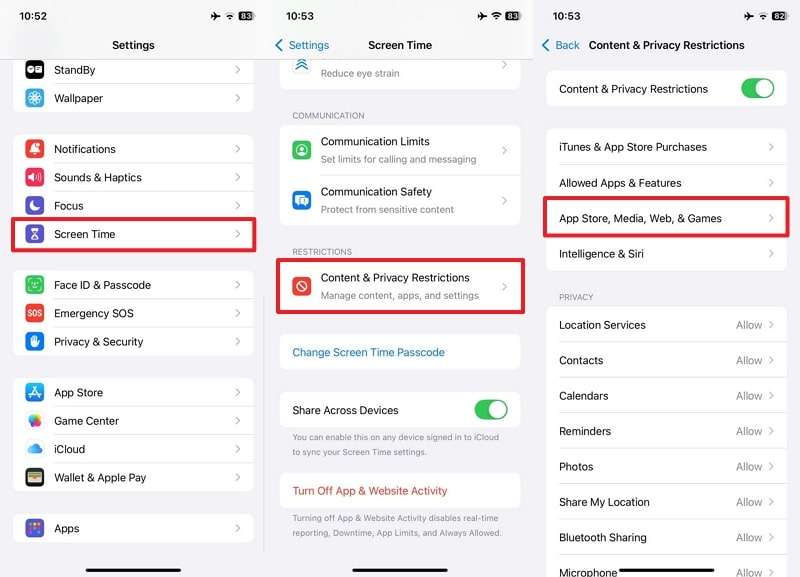
2단계. 그런 다음, 앱 옵션을 눌러 접근한 사용자의 연령 제한을 설정하세요. 마지막으로, 유튜브는 10대들만 이용 가능하므로 13세 미만의 연령을 선택합니다.
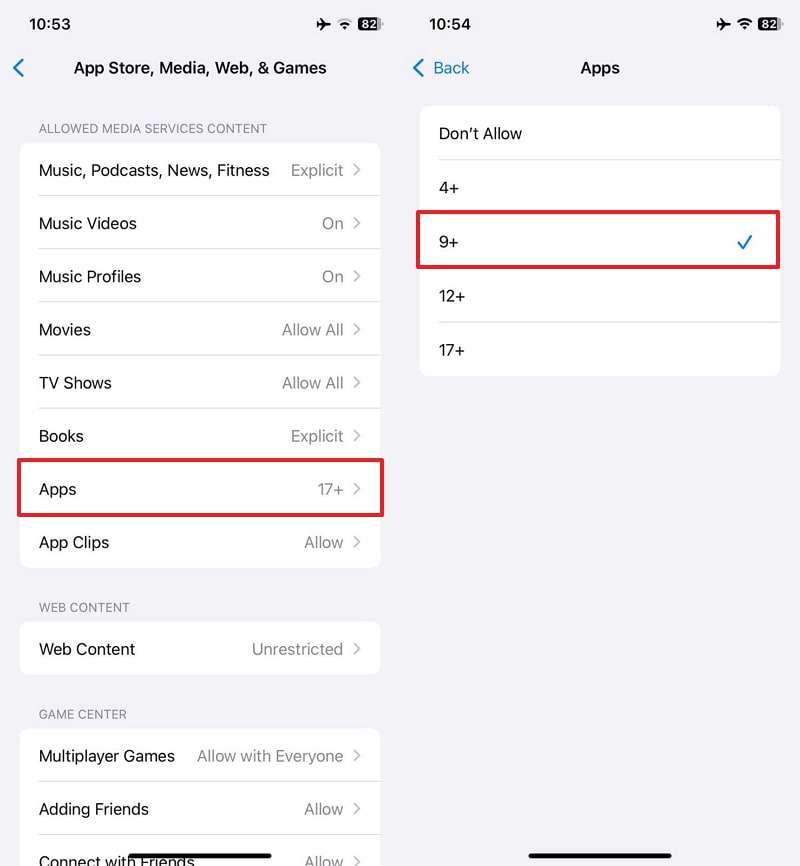
2. 앱 제한을 사용하여 유튜브 차단
1단계. 설정에서 스크린 타임 메뉴에 접근한 후, 앱 제한 옵션을 탭합니다. 다음 화면에서 제한 추가 버튼을 누르고 기기의 비밀번호를 입력하여 변경합니다.
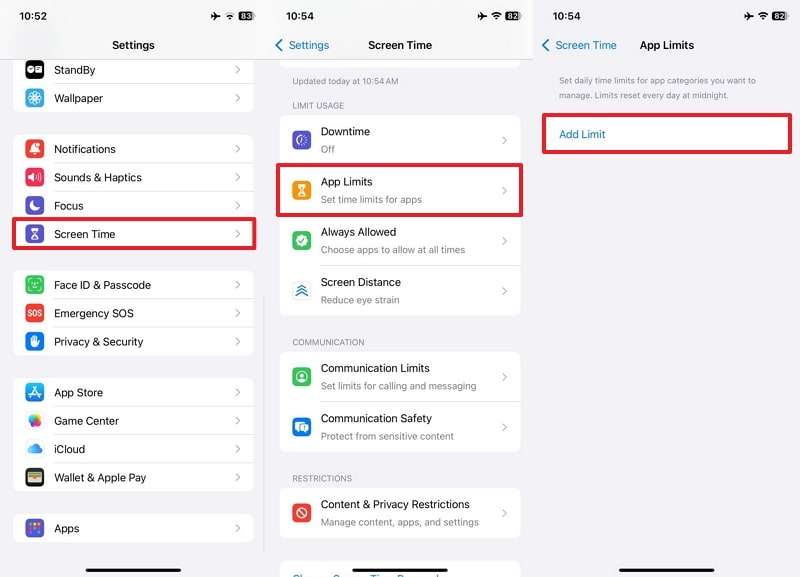
2단계. 드롭다운 메뉴에서 다양한 앱에 접근하려면 엔터테인먼트 옵션을 선택해야 합니다. 제공된 옵션에서 유튜브 앱을 선택하고 화면 상단에서 다음 버튼을 누릅니다. 마지막으로 다음 화면에서 타이머를 설정하고 한계 끝에서 차단 옵션을 켠 후, 추가 버튼을 누릅니다.
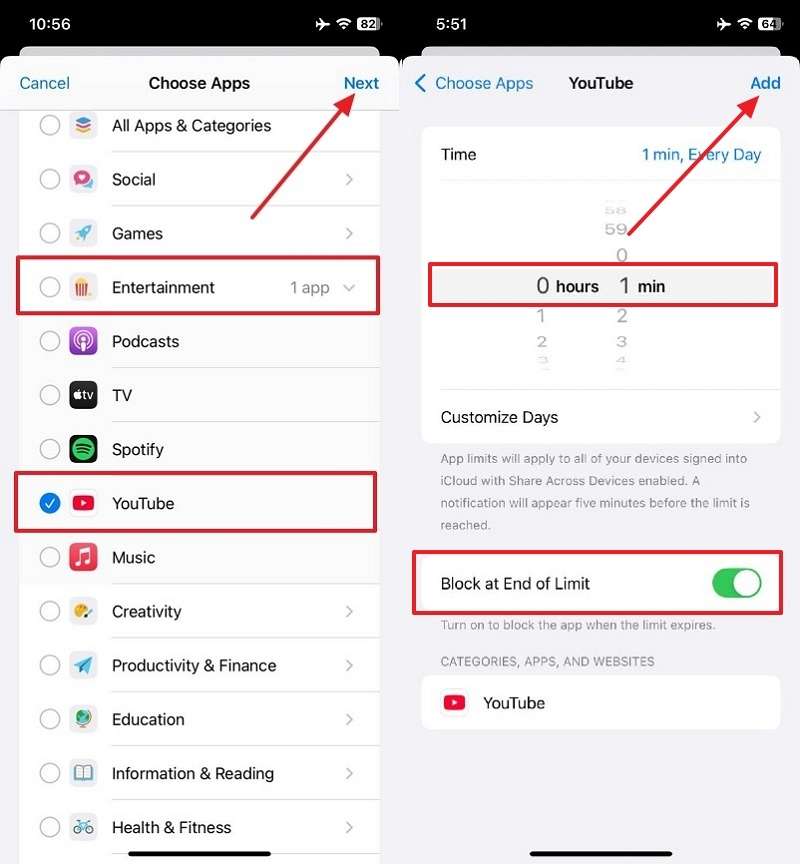
3. 다운타임을 사용하여 유튜브 앱 접근 제한
지침:
iOS 장치의 설정 앱에서 스크린 타임 메뉴에 접근합니다. 사용 제한 섹션에서 다운타임 옵션을 선택해야 합니다. 다음 화면에서 예약 및 다운타임 차단 옵션을 모두 켭니다. 제공된 옵션에서 개별 요일에 대한 특정 일정을 선택하거나 매일 일관된 다운타임 기간을 유지할 수 있습니다.
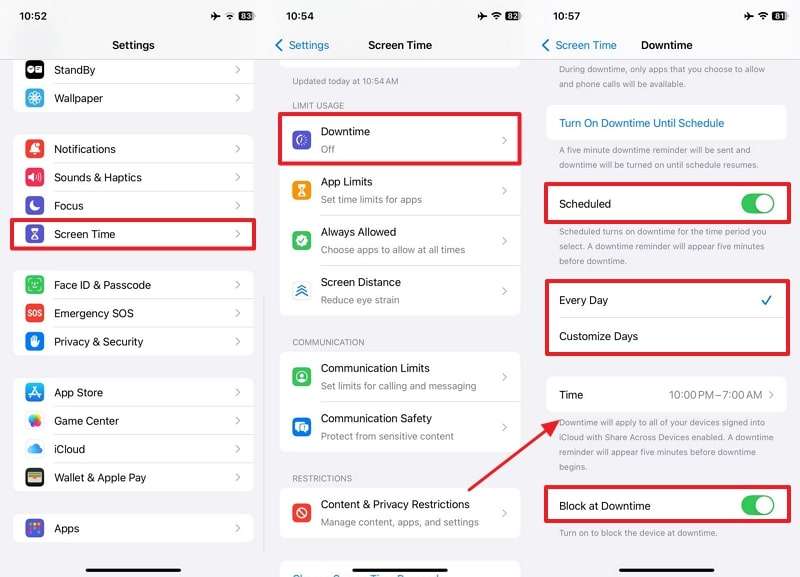
아이들도 브라우저에서 이 스트리밍 플랫폼에 접근할 수 있으므로 사파리에서 차단하는 것도 좋은 생각입니다. 이 방법은 인터넷을 완전히 비활성화하지 않고 이 서비스만 제한하려는 부모에게 유용합니다. 이는 아이들이 브라우저를 통해 앱 제한을 우회할 수 없도록 하는 추가적인 안전 조치입니다. 다음 단계를 통해 아이폰 사파리에서 유튜브를 차단하는 방법을 알아볼 수 있습니다.
1단계. 브라우저에서 스트리밍 플랫폼을 차단하려면 휴대폰 설정으로 가서 스크린 타임 옵션에 접근합니다. 그런 다음 콘텐츠 및 개인 정보 보호 제한 옵션을 탭하여 추가 변경을 합니다. 다음 화면에 나타나는 옵션에서 앱 스토어, 미디어, 웹 및 게임을 선택합니다.
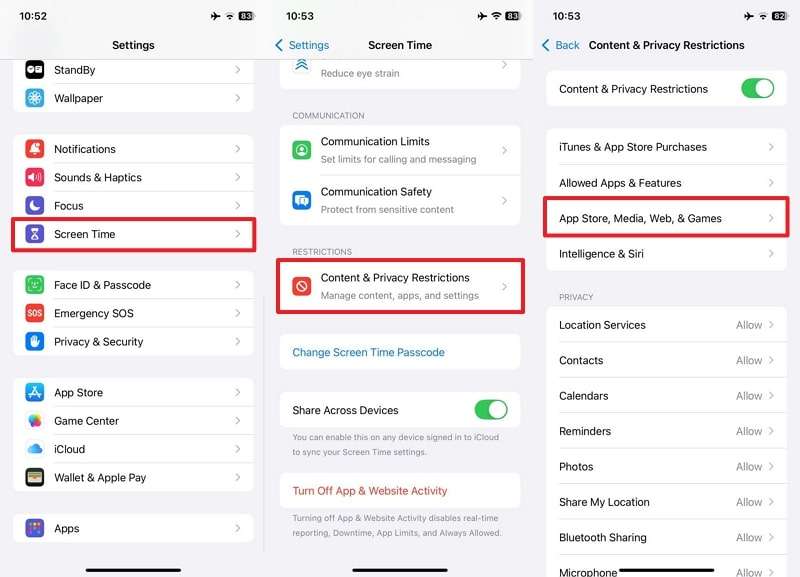
2단계. 새 화면이 열리면 웹 콘텐츠 섹션으로 이동하여 성인 웹 사이트 제한 옵션을 활성화합니다. 그런 다음 허용 절대 불가 섹션 아래에 있는 웹사이트 추가 버튼을 탭하여 원하는 사이트를 차단합니다. 다음 화면에서 유튜브의 도메인 주소를 추가하고 완료를 눌러 프로세스를 완료하십시오.
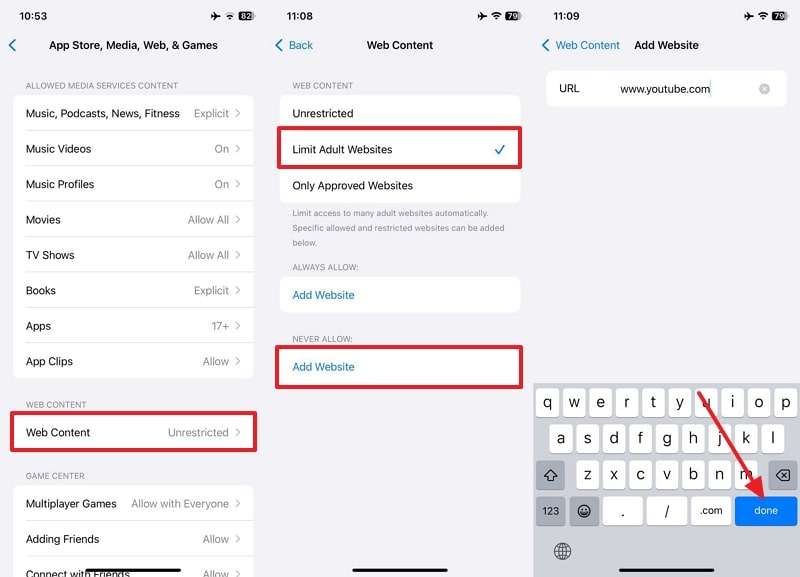
접근을 제한하는 것과 함께 iOS 기기에서 유튜브 사용을 방지하기 위해 영구적으로 삭제할 수도 있습니다. 그러나 어린이가 허락 없이 앱을 다시 설치하려고 하는 것은 쉽습니다. 따라서 앱을 제거한 후 기기 설정에서 다시 설치를 비활성화하세요. 부모는 다음 단계에 따라 앱을 제거하여 아이폰에서 유튜브 앱을 차단하는 방법을 알아볼 수 있습니다.
1단계. iOS 기기에서 스트리밍 앱을 제거하여 프로세스를 시작합니다. 이를 위해 화면에 메뉴가 나타날 때까지 앱을 탭하고 길게 누릅니다. 그런 다음 앱 제거 버튼을 누르고 선택 사항을 확인합니다.
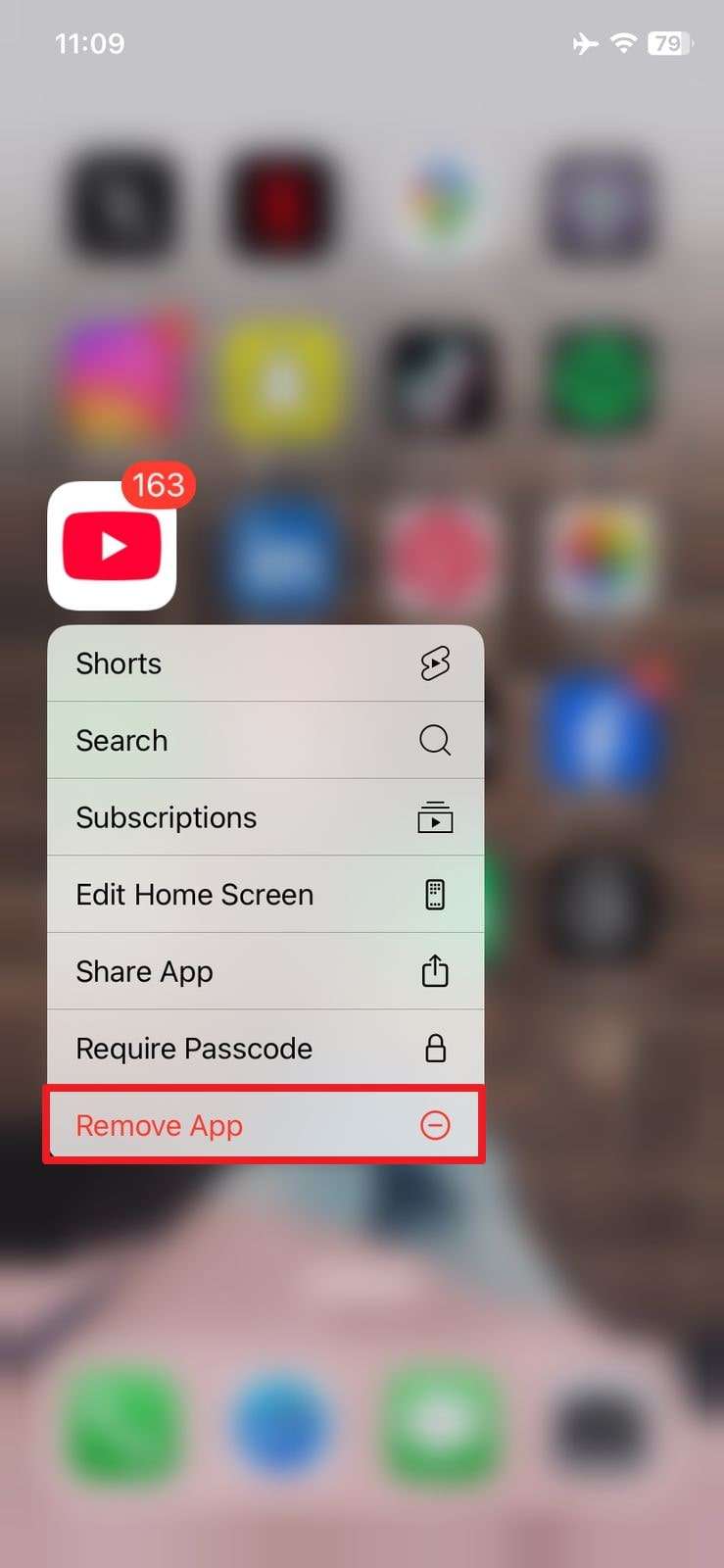
2단계. 재설치를 허용하지 않으려면 설정으로 이동하여 화면 시간 메뉴에 접근합니다. 그런 다음 콘텐츠 및 개인 정보 보호 제한 섹션으로 이동하여 추가 변경을 합니다. 여기서 아이튠즈 및 앱 스토어 구매 옵션을 선택하여 차단 프로세스를 계속합니다.
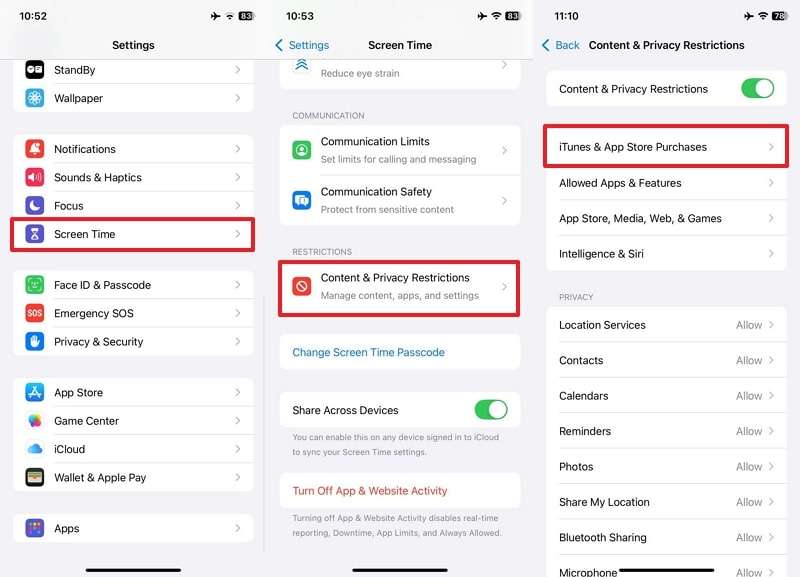
3단계. 새 화면에서 앱 설치 섹션에 접근하여 허용하지 않음 옵션을 켭니다. 마지막으로 휴대전화의 비밀번호를 입력하여 새 설치 허용 안함을 완료합니다.
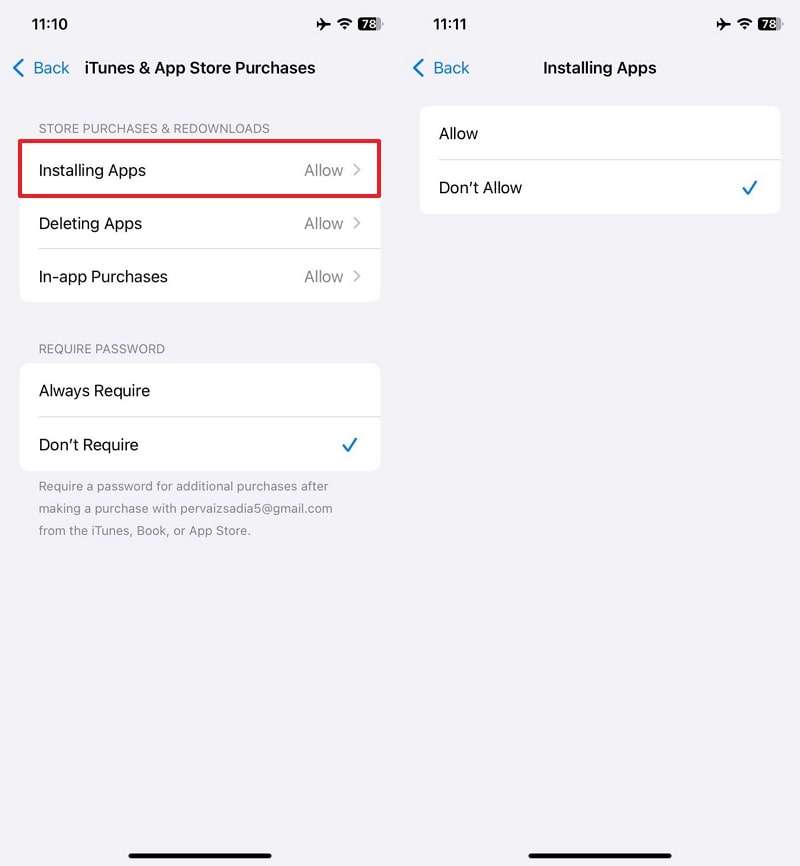
더 진보된 접근 방식으로, 집의 네트워크 수준에서 비디오 공유 플랫폼을 차단할 수 있습니다. 이렇게 하면 아이들이 집 와이파이에 연결된 어떤 기기에서도 접근할 수 없도록 할 수 있습니다. 대부분의 최신 네트워크는 사용자가 특정 웹사이트를 필터링할 수 있도록 하여 온라인 콘텐츠를 제어하는 효과적인 방법입니다. 다음 단계를 통해 네트워크에서 유튜브를 제한하여 아이폰/아이패드에서 유튜브를 차단하는 방법을 알아볼 수 있습니다.
1단계. 브라우저에 “192.168.1.1” 또는 “192.168.0.1”을 입력하여 네트워크 설정에 접근하여 프로세스를 시작합니다. 자격 증명을 입력한 후, 설정 아이콘을 탭하고 사이드바 메뉴의 네트워크 보안 섹션에서 URL 필터링을 선택합니다. 여기서 새 규칙 생성 버튼을 클릭하여 계속 진행합니다.
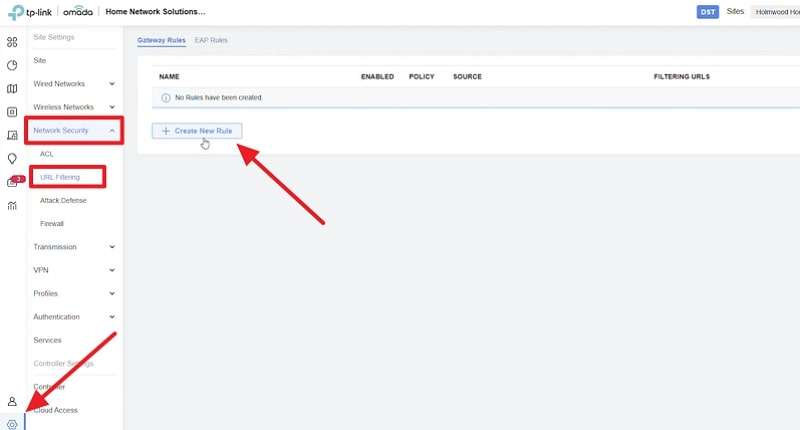
2단계. 이 단계에서는 활성화 옵션을 체크하고 정책 옵션을 거부로 전환합니다. 다음으로 네트워크 드롭다운 메뉴에서 LAN을 선택하고 주어진 텍스트 상자에 모든 유튜브 URL을 입력합니다. 마지막으로 적용 버튼을 눌러 로컬 네트워크 전체에 설정을 저장합니다.
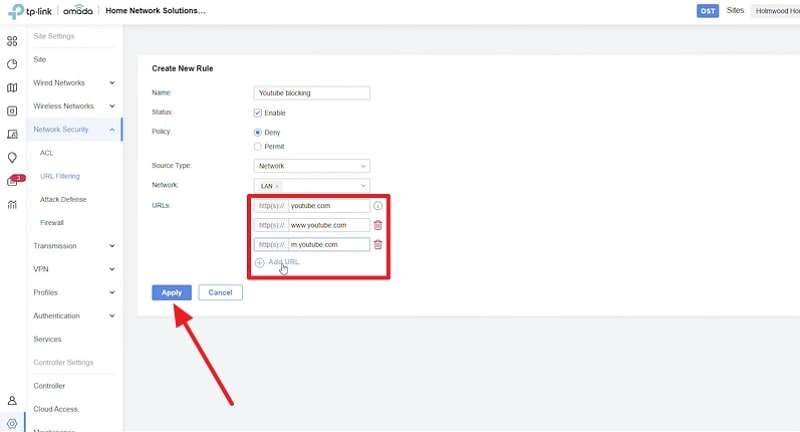
3부. 자녀 iOS 기기에서 유튜브 차단하는 쉬운 방법
모바일 기능을 사용하면 유튜브에 대한 접근을 제한할 수 있지만, 항상 완벽하지는 않을 수 있습니다. 모든 기능을 활성화하고 긴 설정 과정을 거쳐 마침내 아이들의 휴대폰에서 앱을 차단해야 합니다. 따라서 더 나은 옵션은 아이의 아이패드/아이폰에서 유튜브와 같은 앱을 효과적이고 즉시 차단하는 신뢰할 수 있는 타사 앱을 사용하는 것입니다.
이러한 목적을 위해 가장 좋은 옵션은 FamiSafe입니다. 제어 기능 모음이 여러 기기에서 자녀의 안전을 보장합니다. 부모는 앱 규칙 기능을 사용하여 자녀의 기기에서 모든 애플리케이션을 즉시 차단할 수 있습니다. 또한 웹 필터 기능은 자녀의 휴대전화에서 필요 없는 웹사이트를 차단하는 안정적인 옵션입니다. 이제 다음 단계에 따라 FamiSafe를 사용하여 아이패드/아이폰에서 유튜브를 중지하세요.
1단계. FamiSafe의 앱 규칙 기능에 접근
부모와 자녀의 휴대폰에 FamiSafe를 설정한 후, 부모의 기기에서 접근합니다. 그런 다음, 메인 화면에서 앱 규칙 기능에 접근합니다.
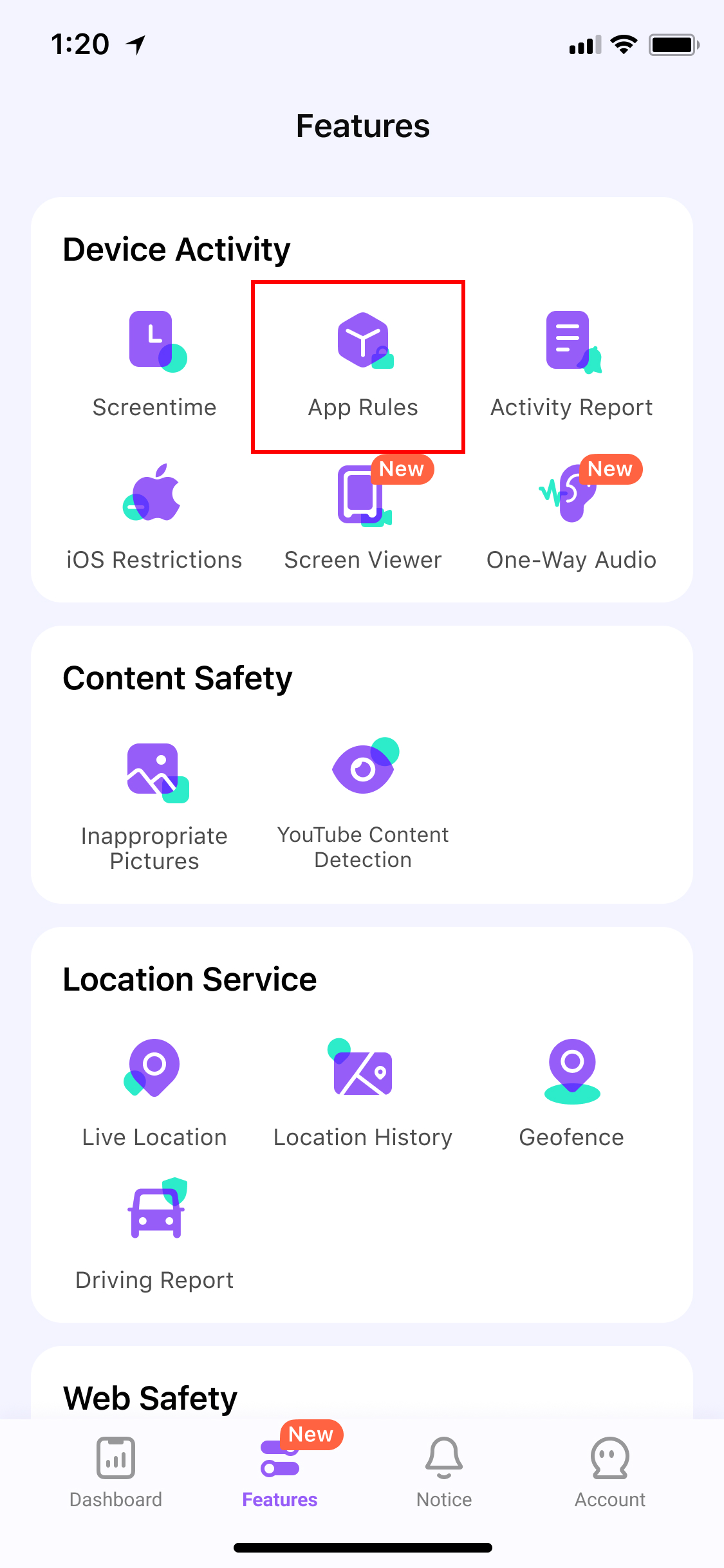
2단계. 차단할 앱 선택
그런 다음 주어진 애플리케이션 목록에서 유튜브를 선택합니다. 이렇게 하면 앱이 자동으로 자녀의 휴대폰에서 유튜브를 차단합니다.
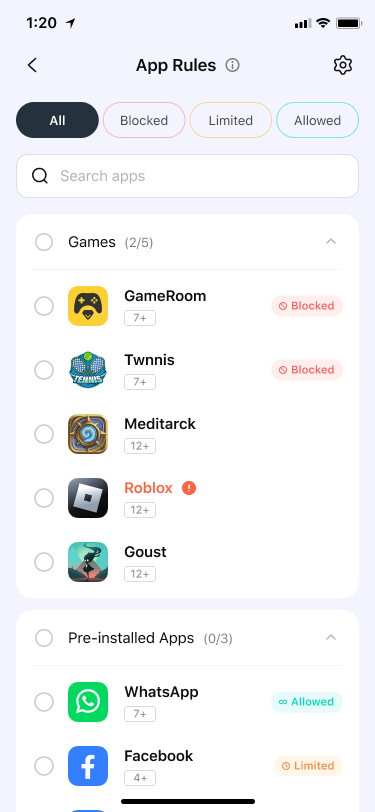
스트리밍 플랫폼에 대한 자녀의 접근을 더욱 통제하기 위해 FamiSafe의 웹 필터 기능을 사용할 수 있습니다. 다음 단계를 통해 FamiSafe의 이 기능을 사용하여 유튜브를 금지하는 방법을 알아볼 수 있습니다.
1단계. FamiSafe의 웹 필터 기능 활용
부모님의 휴대폰에서 앱을 열고 웹 필터 기능을 이용하세요.
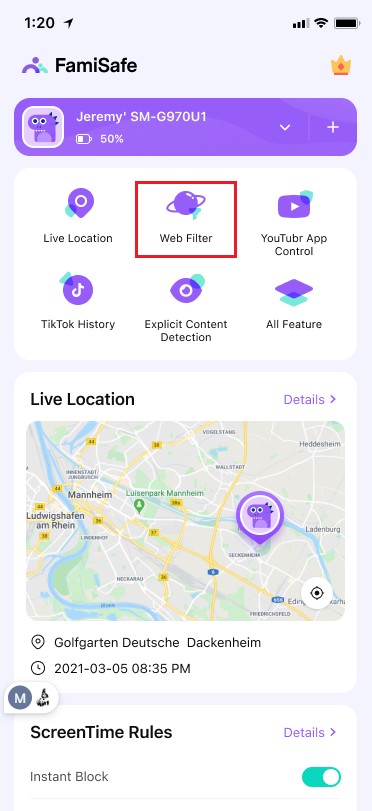
2단계. 대상 카테고리 선택
추가 보호를 위해 자녀에게 적합하지 않은 웹 카테고리를 켤 수 있습니다. 이렇게 하면 앱이 자동으로 자녀가 해당 카테고리에 접근하는 것을 제한합니다.
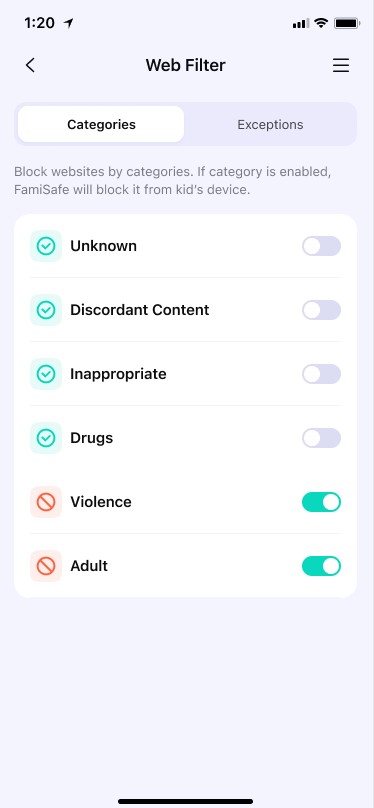
3단계. 유튜브를 차단하도록 추가
마지막으로, 예외 탭으로 이동하여 텍스트 창에 유튜브 URL을 입력합니다. 그런 다음 제공된 옵션에서 차단을 선택하고 저장 버튼을 눌러 프로세스를 완료하십시오.
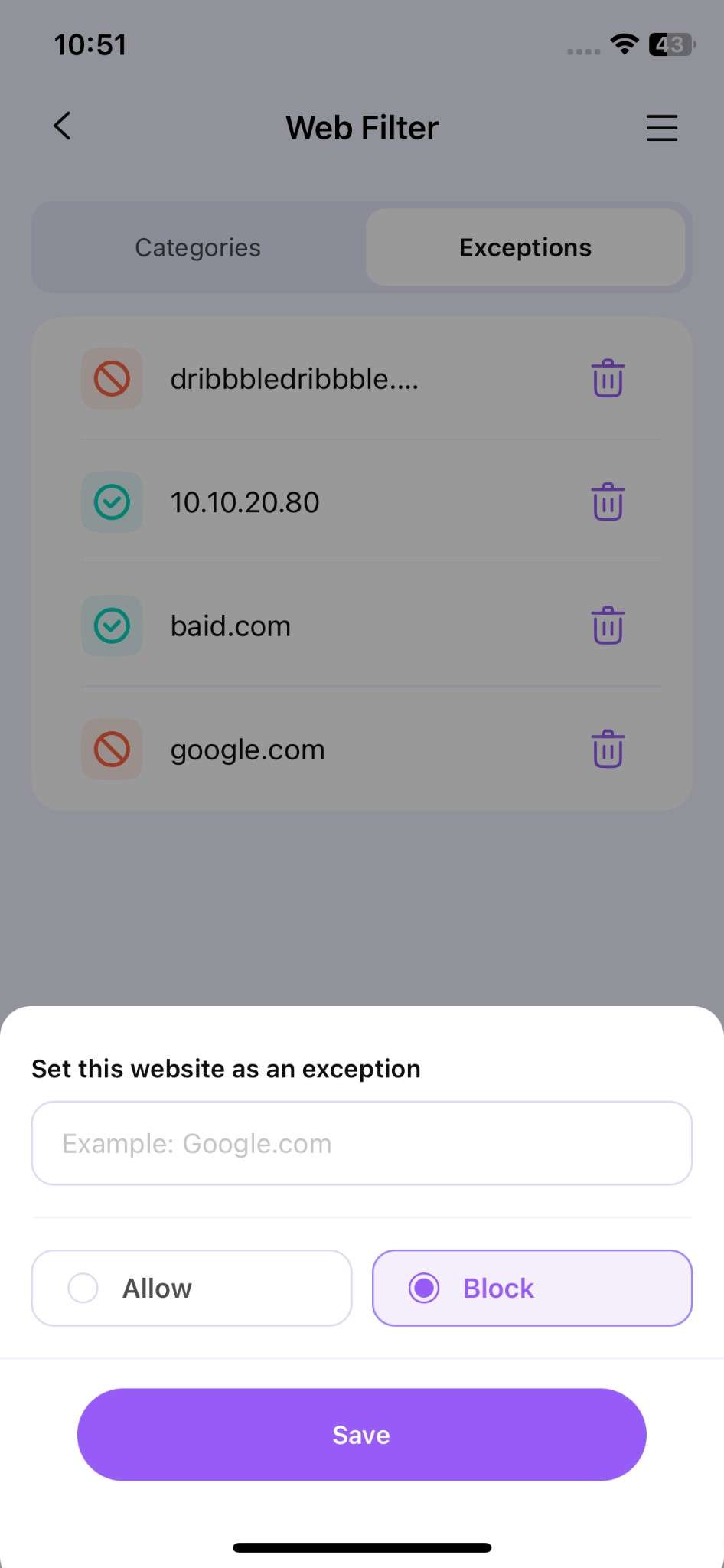
결론
간단히 말해서, 부모는 자녀가 플랫폼에 중독되는 것을 방지하기 위해 아이패드에서 유튜브를 차단하는 방법을 알아야 합니다. 앱 제한 및 다운타임 설정과 같은 화면 시간 기능을 사용하여 자녀의 전화 사용 습관을 제어할 수 있습니다.
하지만 이러한 기능은 아이들이 원하는 애플리케이션을 사용하는 것을 제한하는 데 항상 도움이 되는 것은 아닙니다. 자녀의 온라인 안전을 더 안심하고 통제하려면 오늘 FamiSafe를 사용해보세요. 앱 규칙 및 웹 필터와 같은 고급 기능을 사용하면 모든 기기에서 자녀의 안전을 보장할 수 있습니다.



